من مستلزمات الحماية🔓
إذا قمت بزيارة موقع إلكتروني عن طريق الصدفة أو كنت لا تريد حفظ سجل التصفح الخاص بك في #غوغل_كروم يمكنك حذفه بسرعة من هاتف أندرويد أو من سطح المكتب، وفي ما يلي كيفية حذف سجل متصفح غوغل كروم.
هواتف أندرويد
باستخدام هاتفك الذكي الذي يعمل بنظام #أندرويد، افتح متصفح غوغل كروم وتأكد من فتح علامة تبويب واحدة على الأقل، بعد ذلك انقر على رمز القائمة المكون من 3 نقاط في الركن العلوي الأيسر وحدد خيار السجل.من هناك، اختر نص محو بيانات التصفح الموجود في أعلى الشاشة، وسينقلك هذا إلى نافذة جديدة من شأنها مساعدتك ليس فقط على حذف محفوظات الاستعراض الخاصة بك ولكن أيضًا تخزين ملفات تعريف الارتباط و#الصور المخزنة مؤقتًا والمزيد.
أولاً اختر نطاقًا زمنيًا ترغب في حذفه، ويمكنك الاختيار بين آخر ساعة، وآخر 24 ساعة، وآخر 7 أيام، وآخر 4 أسابيع، وكل الأوقات، وأقترح إزالة ما تحتاج إليه حتى يستمر كروم في التوصية بمواقع الويب في المستقبل التي زرتها في الماضي.
حدد مربعات العناصر التي تريد حذفها، وبدلاً من ذلك يمكنك النقر على علامة التبويب ثم خيارات متقدمة للعثور على بيانات إضافية يمكن إزالتها من حسابك في جوجل، وعندما تكون جاهزًا، حدد زر "محو البيانات" أسفل الشاشة لحذف سجل متصفحك نهائيًا.
سطح المكتب
يعد حذف سجل المتصفح من غوغل كروم على سطح المكتب مطابقًا تقريبًا للعملية على الهاتف الذكي، أولاً انقر فوق زر القائمة المكون من 3 نقاط الموجود في أعلى الزاوية اليمنى للمتصفح، وقم بتمرير فوق خيار السجل، ثم حدد السجلات أعلى القائمة المنسدلة.بدلاً من ذلك، يمكنك الضغط على ctrl + h على لوحة المفاتيح مع فتح كروم للتشغيل مباشرةً في قائمة السجل، في الشريط الجانبي الأيسر، سترى خيار مسح بيانات التصفح، انقر عليه، وسيتم نقلك إلى نافذة جديدة، حدد مربعات العناصر التي تريد حذفها، وبدلاً من ذلك يمكنك النقر على علامة التبويب خيارات متقدمة للعثور على بيانات إضافية يمكن إزالتها من حسابك في غوغل، وعندما تكون جاهزًا، حدد زر "محو البيانات" أسفل الشاشة لحذف سجل متصفحك نهائيًا.
المصدر: alarabiya.net










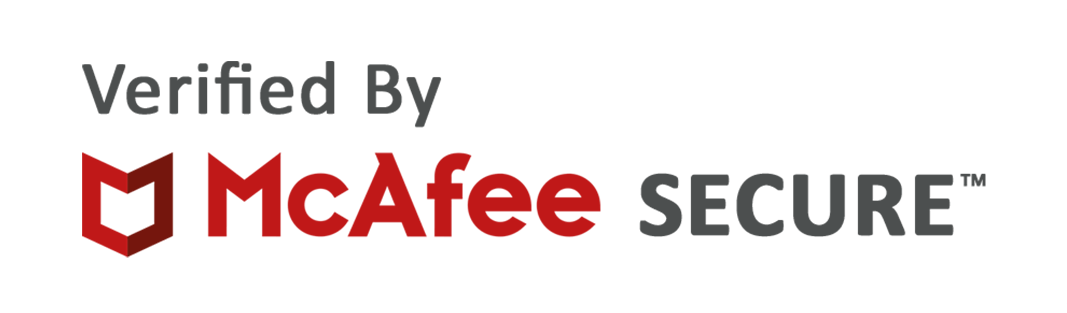
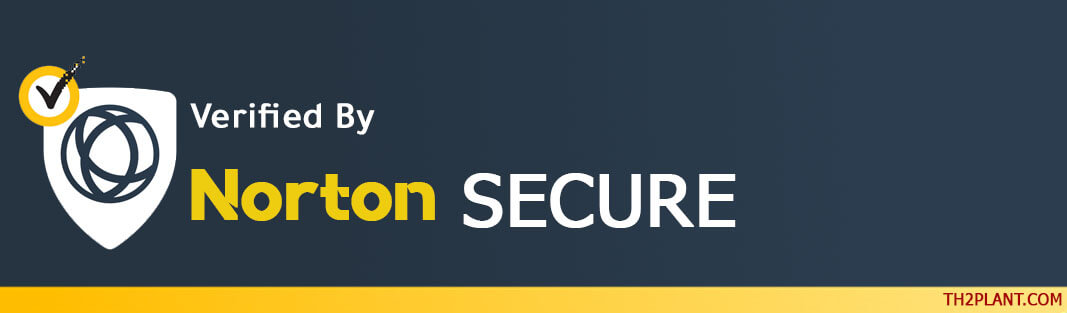
التعليقات:
: